Cserélj a környezettel az androidra - mi ez és hogyan kell használni?
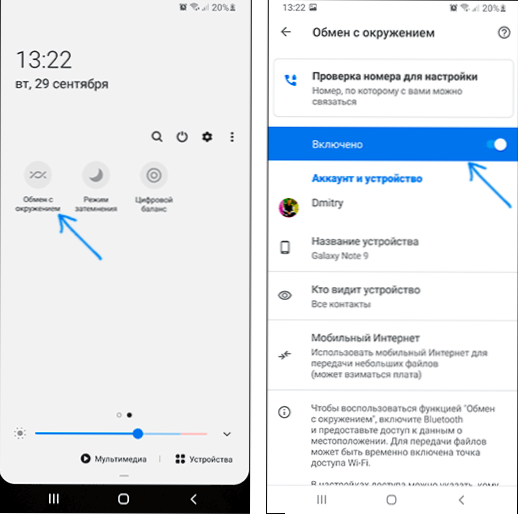
- 2244
- 57
- Bodnár András Martin
A legutóbbi Android -frissítések során új hasznos funkció jelent meg - a környezet vagy a közeli megosztás cseréje, amely lehetővé teszi a fájlok egyszerű továbbítását az Android eszközök között "Air", beleértve a nagyon nagy fájlokat is, beleértve a nagyon nagy fájlokat, beleértve. Sőt, egy függvény jelenléte nem függ az Android konkrét verziójától vagy az eszköz gyártójától - ha frissítette a Google Play szolgáltatásokat, akkor a funkciónak meg kell jelenítenie a funkciót.
Ebben a rövid utasításban arról, hogy mi az a „csere a környezettel” az androidra, hogyan lehet használni a hasznos funkciót és a kiegészítő információkat. Megjegyzés: Most a funkció használható a fájlok átvitelére az Android és a Windows között is.
A környezettel rendelkező cserét használjuk a fájlok átvitelére az Android eszközök között
Jelenlegi csere - Egy új Android funkció, amely lehetővé teszi az adatok (fájlok, fényképek, videók és mások) továbbítását az eszközök között a vezeték nélküli interfészeken keresztül. Wi-Fi, Bluetooth vagy NFC használható, lehetőség van egy mobilhálózat továbbítására. Általában az adatokat az eszközök közötti közvetlen Wi-Fi kapcsolat továbbítja (Wi-Fi Direct). A funkció nagyon hasonlít az iPhone Apple Airdrop -hoz és a "Gyors küldés" - egy analóg a Samsung Galaxy eszközökön.
A „csere a környezettel” vagy a közeli részesedés funkció használatához az Androidon az általános esetben a következő lépéseket kell végrehajtania:
- Mindkét eszközön be kell kapcsolni a Wi-Fi-t (a hálózathoz való csatlakozás nem szükséges), a Bluetooth és a Geolocation, a képernyőt mindkét eszközön is fel kell oldani. Az is érdemes az első, hogy bekapcsolja magát a funkciót: ezt meg lehet tenni a megfelelő gomb segítségével az értesítési területen vagy a Beállítások szakaszban - Google - Az eszköz csatlakoztatása - cserélés a környezettel.
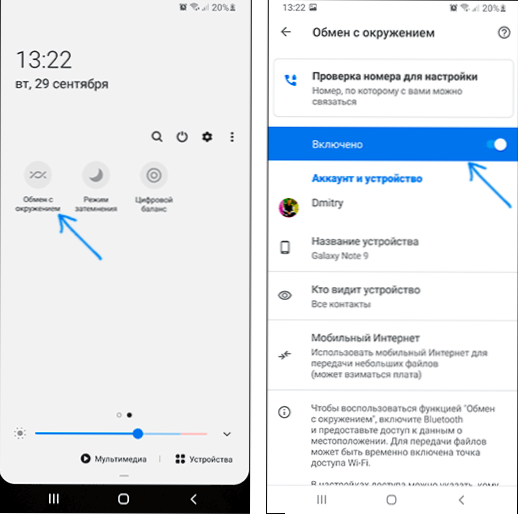
- Az Android eszközön, amelyből az adatok továbbításra kerülnek, a File Manager-ben, egy harmadik féltől származó alkalmazásban, vagy valahol máshol kattintson a "Megosztás" gombra, és válassza a "Cserélő a környezetre" válassza a lehetőséget.
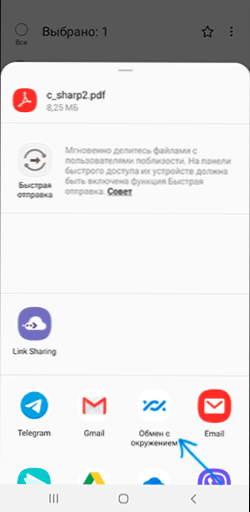
- Megkezdődik a rendelkezésre álló eszközök keresése. A távoli eszköz azonnal megjelenhet a rendelkezésre álló listán (ha a telefon a névjegyek listájában található), mint az alábbi képen. Akkor elegendő a kiválasztás és a fájl elküldése (a távoli eszközön meg kell erősítenie a fájl kézhezvételét).
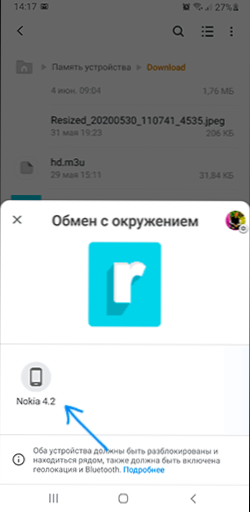
- Lehetőség lehetséges, ha a távoli eszköz megjelenése előtt a listában be kell kapcsolnia a láthatóságot, ha rákattint a "A közeli eszköz továbbítja a fájlokat".
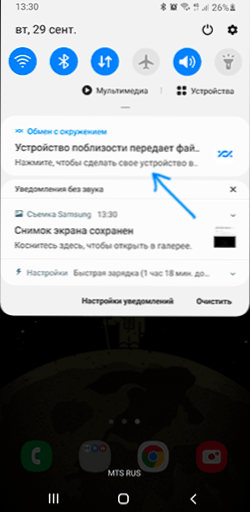
- Az átadott fájlokat a letöltési mappában (letöltések) tárolják egy távoli eszközön.
Általános szabály, hogy nem nehéz megérteni egy függvény használatát. Néhány további pont, amely hasznos lehet:
- Ha nem biztos benne, hogy van -e „csere a környezetgel” funkció az okostelefonján a Quick Access panelen (gombok az értesítési mezőben), és nézd meg, van -e megfelelő gomb. Ha nem, próbálja meg megnézni a leválasztott gombok listáját (a menügomb - "Gombok megrendelése" vagy a ceruza gomb megnyomásával).
- Megváltoztathatja a titoktartás paramétereit és a kapcsolattípusok típusát a fájlok átvitelekor (például kapcsolja be a mobilhálózat küldését, vagy teljesen kapcsolja ki az internet használatát az átvitelhez): , a „Beállítások” - „Google” - „Connection” eszközök ” -" Cserélő a környezetre ". Ugyanazon beállítások szakaszban teljesen kikapcsolhatja ezt a funkciót.
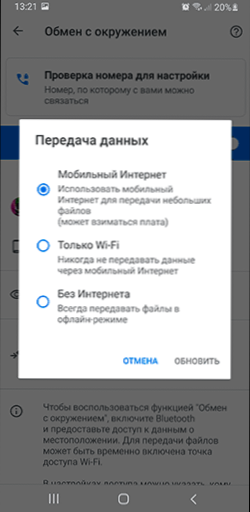
Minden tökéletesen működik a tesztemben, használhatja a funkciót: Az offline Wikipedia bázist több mint 20 GB -ra továbbítottam az okostelefon és a táblagép között - sok időt vett igénybe, de ez nagyon elfogadható egy ilyen mennyiségű adatmennyiségnél, Lehetséges, hogy az USB -vel egy számítógépet használva közbenső linkként hosszabb lenne.
- « Hogyan lehet eltávolítani a legújabb dokumentumokat, az utolsó zárt helyeket és egyéb elemeket a Windows 10 feladatok paneleiben
- Kék whea_uncorrectable_rorror a Windows 10 -ben - okok és hogyan javíthatják »

